WPS PPT圖片邊角變成圓角的方法
時間:2023-01-16 09:11:33作者:極光下載站人氣:7298
我們在使用Wps軟件制作ppt文檔的時候,我們都是要在幻燈片中進行文字的編輯的,一般情況下還需要在幻燈片中為文字內容進行插入圖片等設計,有時候需要對圖片進行個性化設計, 比如將圖片的邊角設計成圓角的形狀顯示出來,但是卻不知道如何設計,有的小伙伴比較喜歡個性化的東西,那么為了讓自己的幻燈片制作出來比較有設計感,那么就會將圖片進行個性化設計,那么怎么使用wps PPT制作圖片的邊角為圓角的呢,其實操作起來非常的簡單,小編這里提供了兩種操作方法,如果你需要的話可以和小編一起來看看如何操作的,希望對你有所幫助。
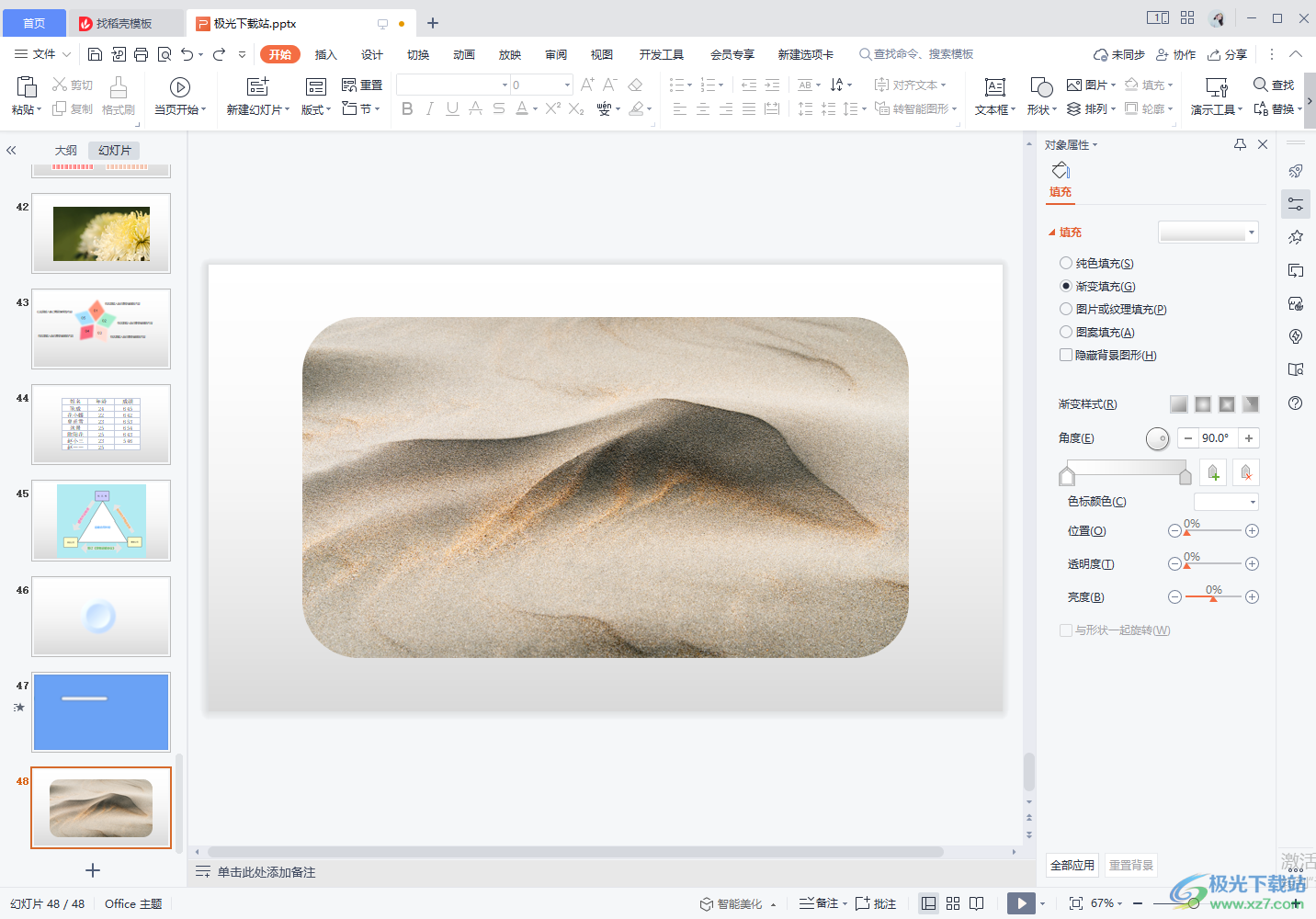
方法步驟
一、通過裁剪的方法來制作圓角圖片
1.首先我們可以先在新建的幻燈片中插入一張圖片,點擊【插入】,在工具欄中將【圖片】點擊打開,選擇【本地圖片】。
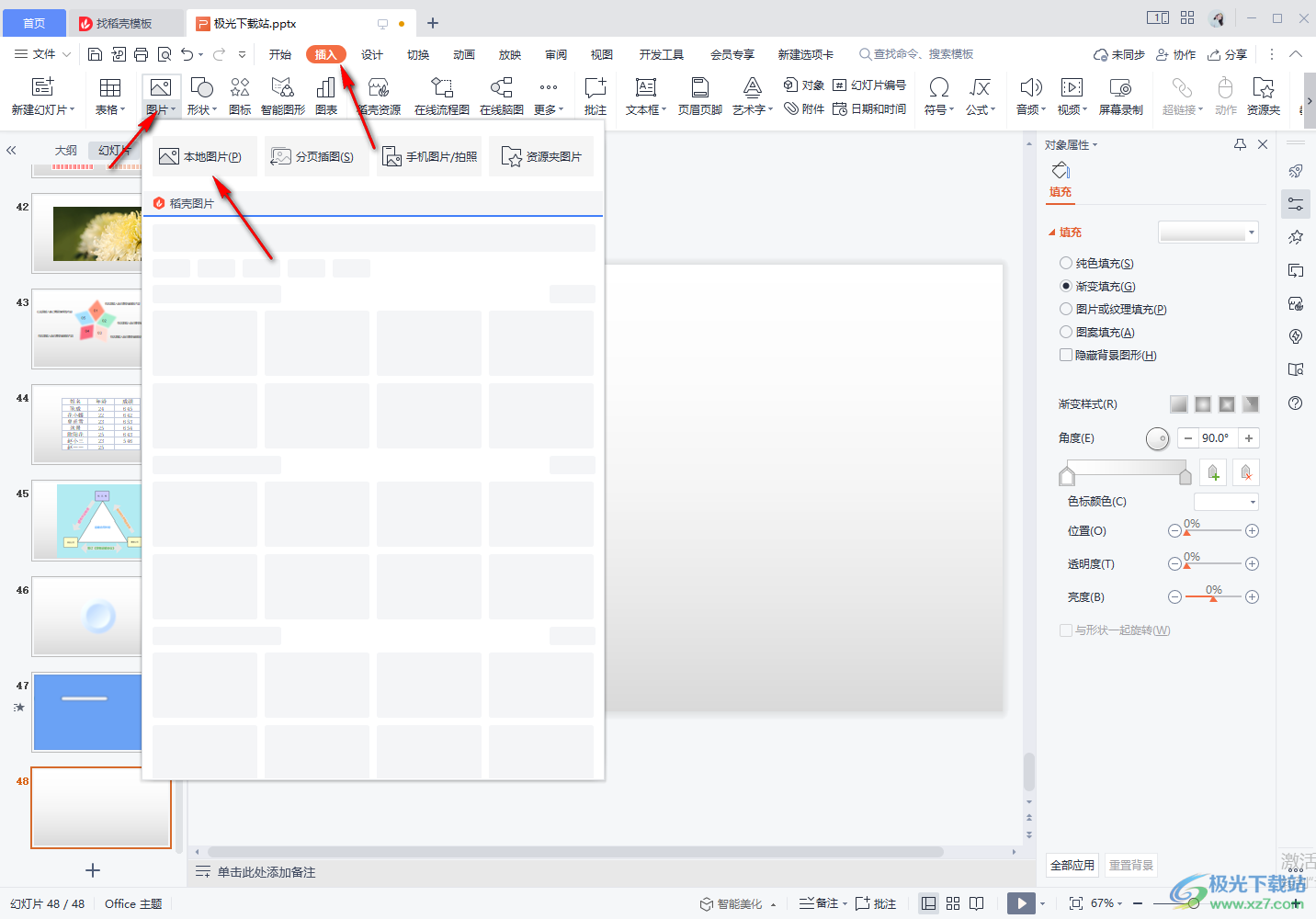
2.在打開的窗口中將我們需要的圖片選中之后,點擊【打開】按鈕添加。
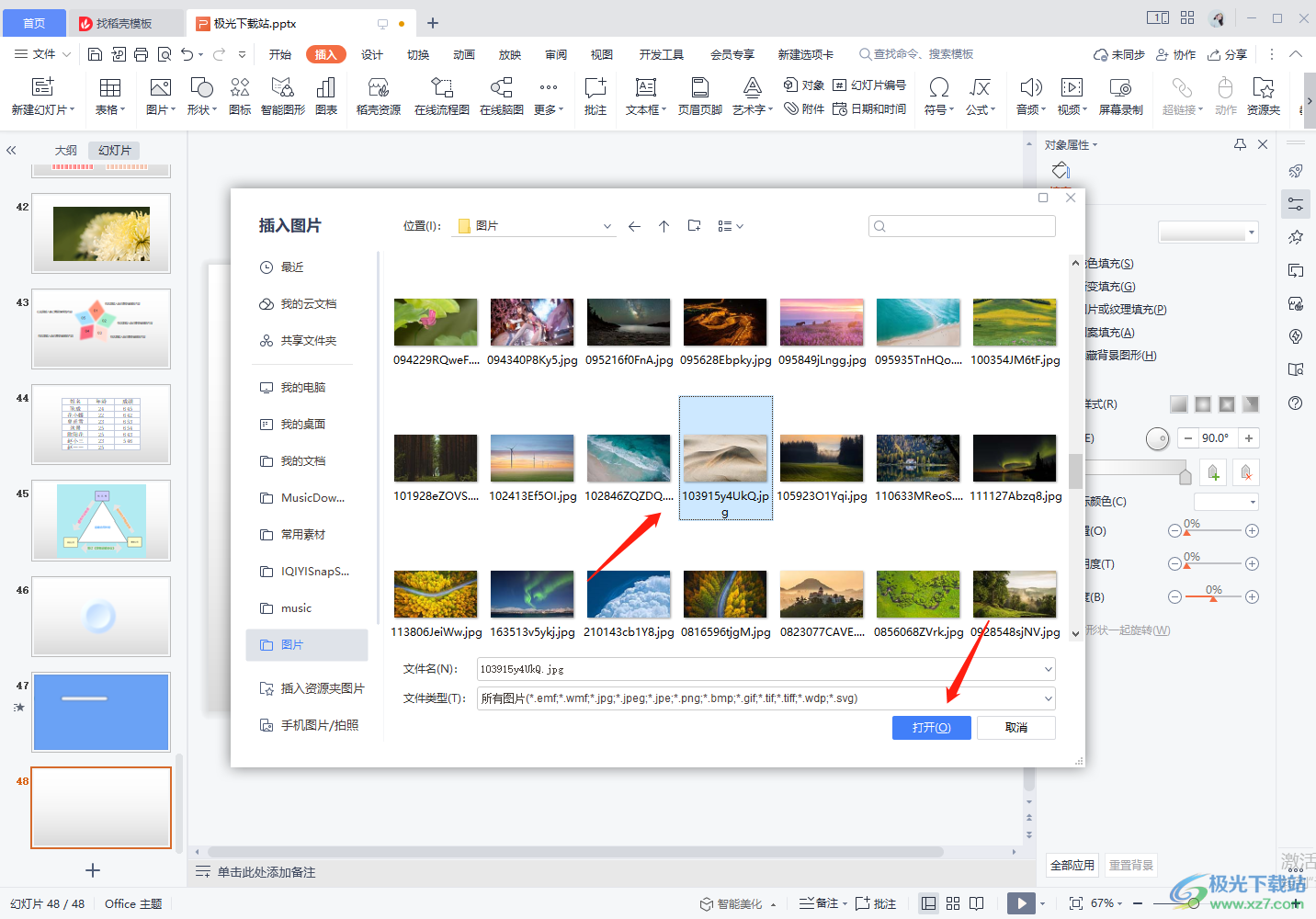
3.將圖片添加之后,將圖片點擊一下,在上方的【圖片工具】中選擇【裁剪】,打開【裁剪】的下拉框選擇【裁剪】選項,然后選擇【形狀裁剪】選擇【圓角矩形】。
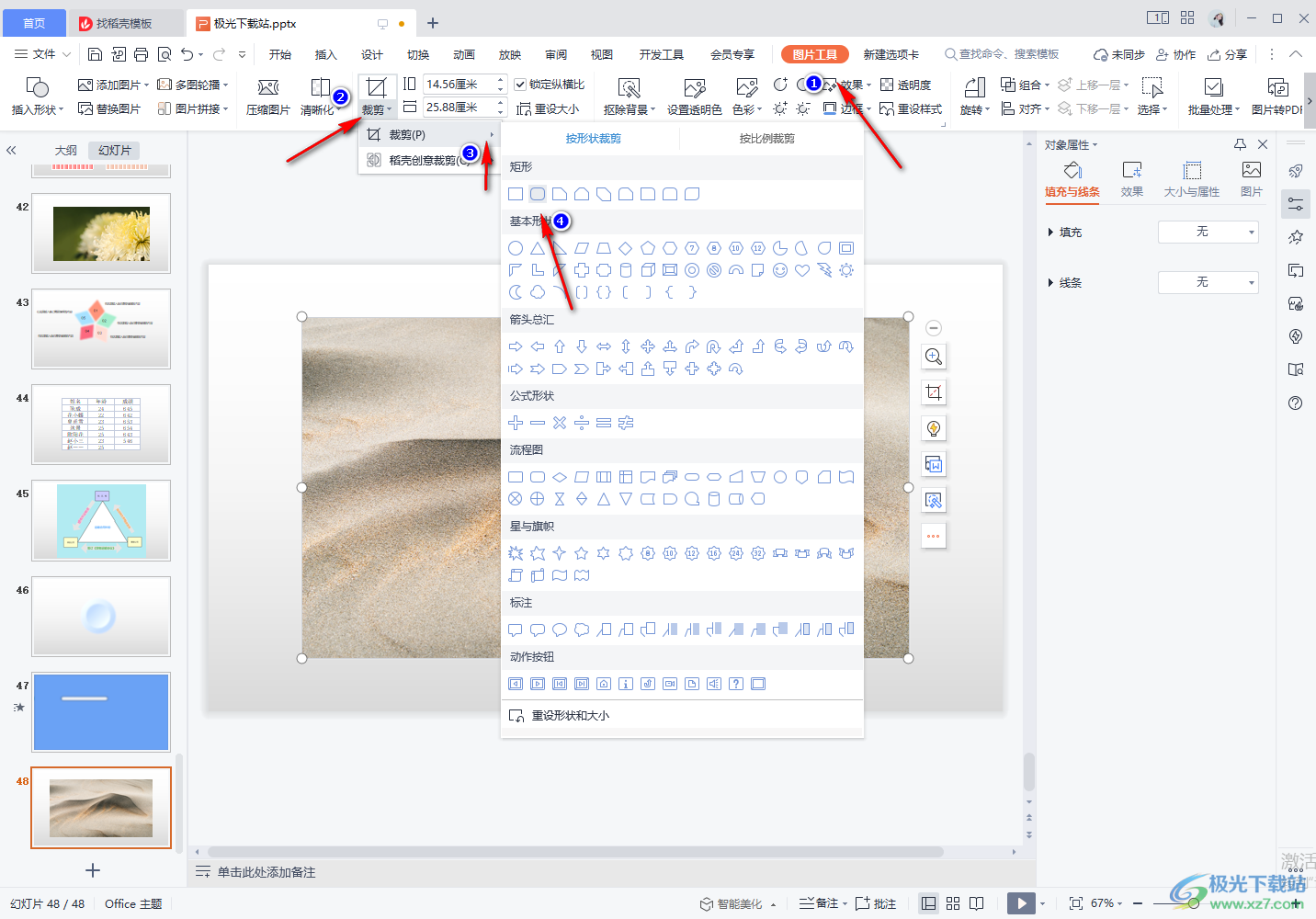
4.之后就會呈現(xiàn)出如下圖的樣式,直接用鼠標在幻燈片的任意一個地方點擊一下即可。
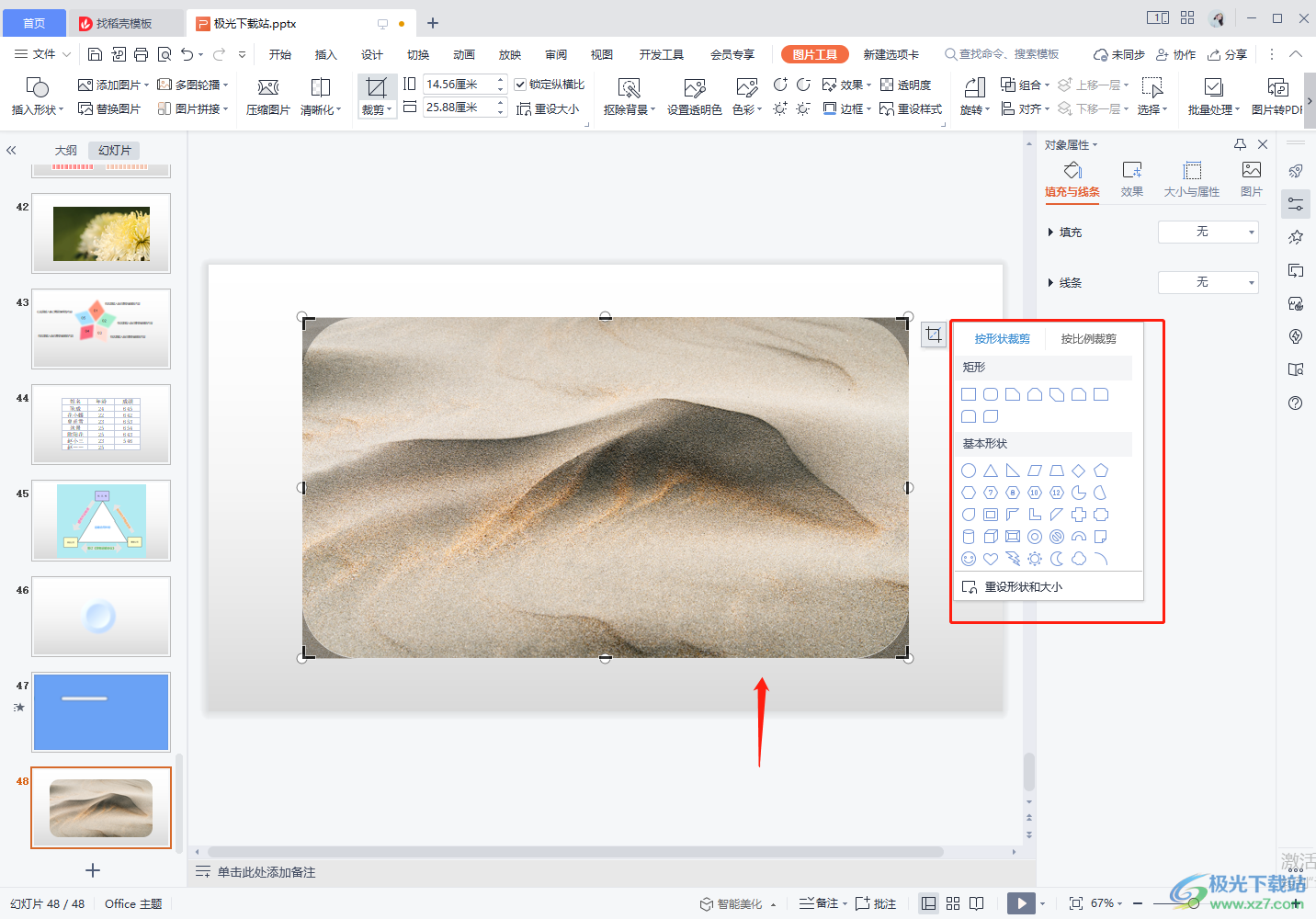
5.那么我們想要的圖片樣式就制作完成了,如圖所示。
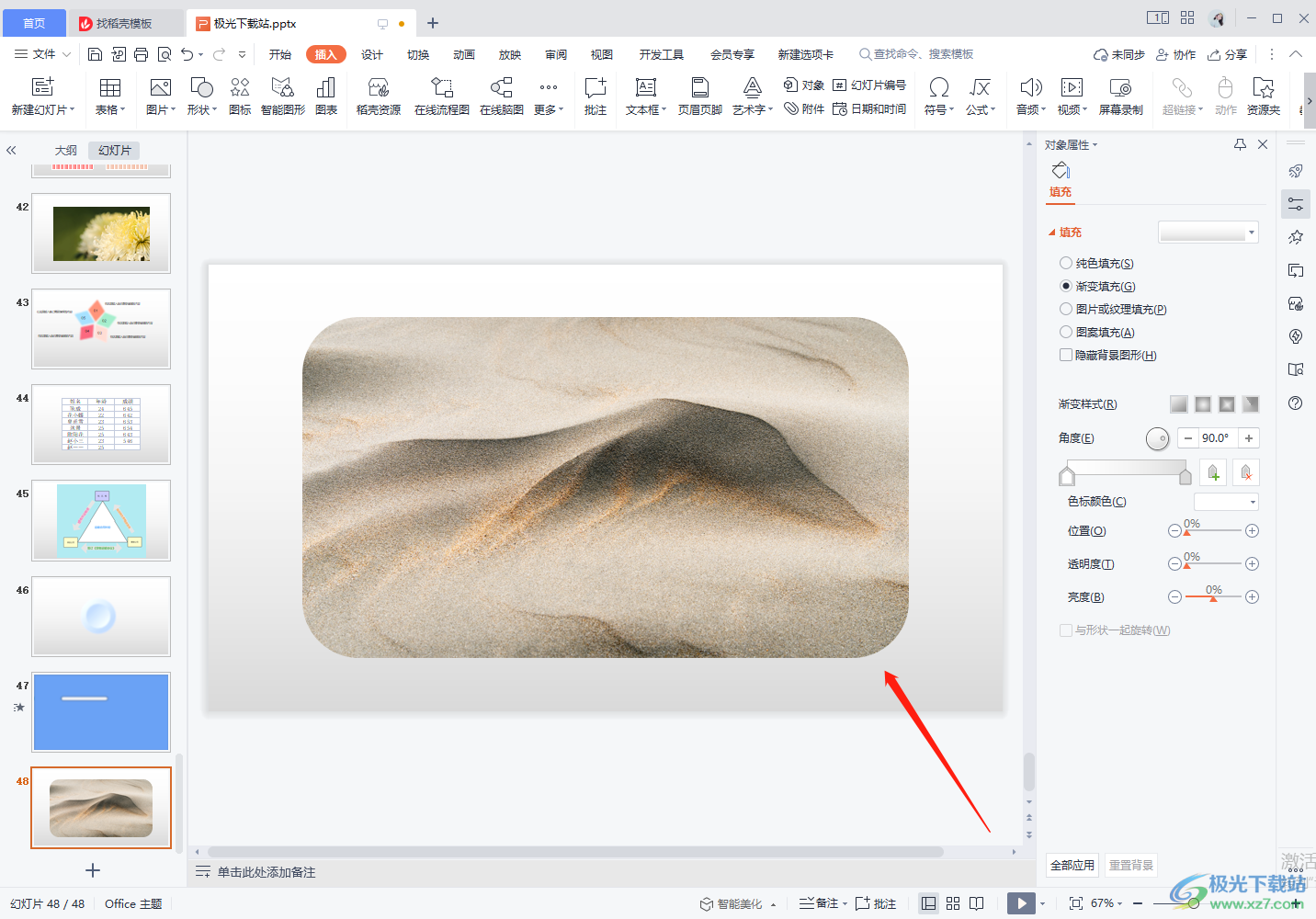
二、通過插入圖形填充圖片的方法進行制作圓角圖片
1.首先我們可以選擇【插入】一個圓角矩形,依次點擊【插入】-【形狀】-【圓角矩形】。
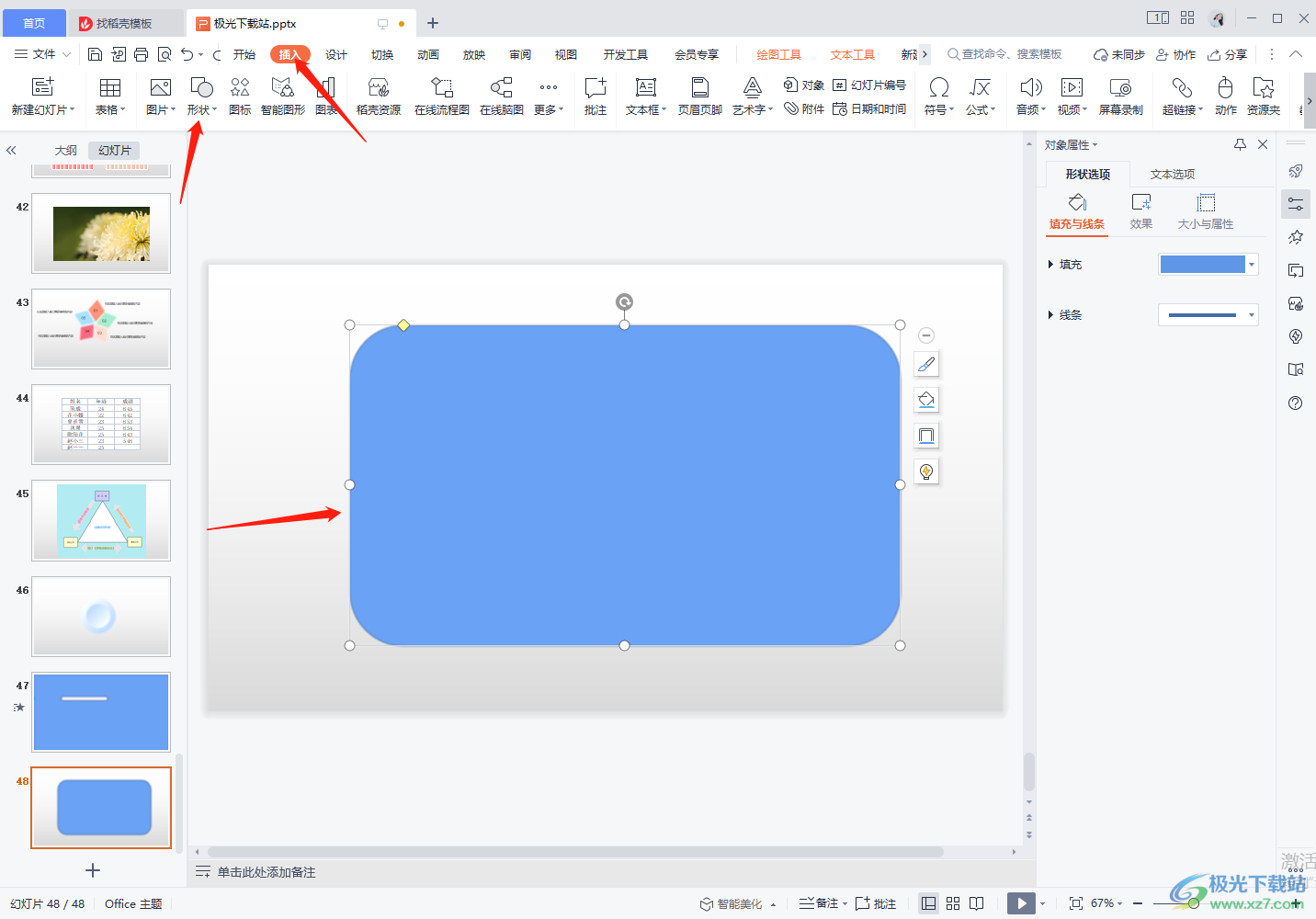
2.接著右鍵點擊圓角矩形,在打開的窗口中選擇【填充圖片】,然后在復選項中選擇【本地圖片】。

3.之后打開我們的本地文件夾頁面,在打開的窗口中選擇自己需要添加的圖片,然后點擊【打開】選項進行添加。
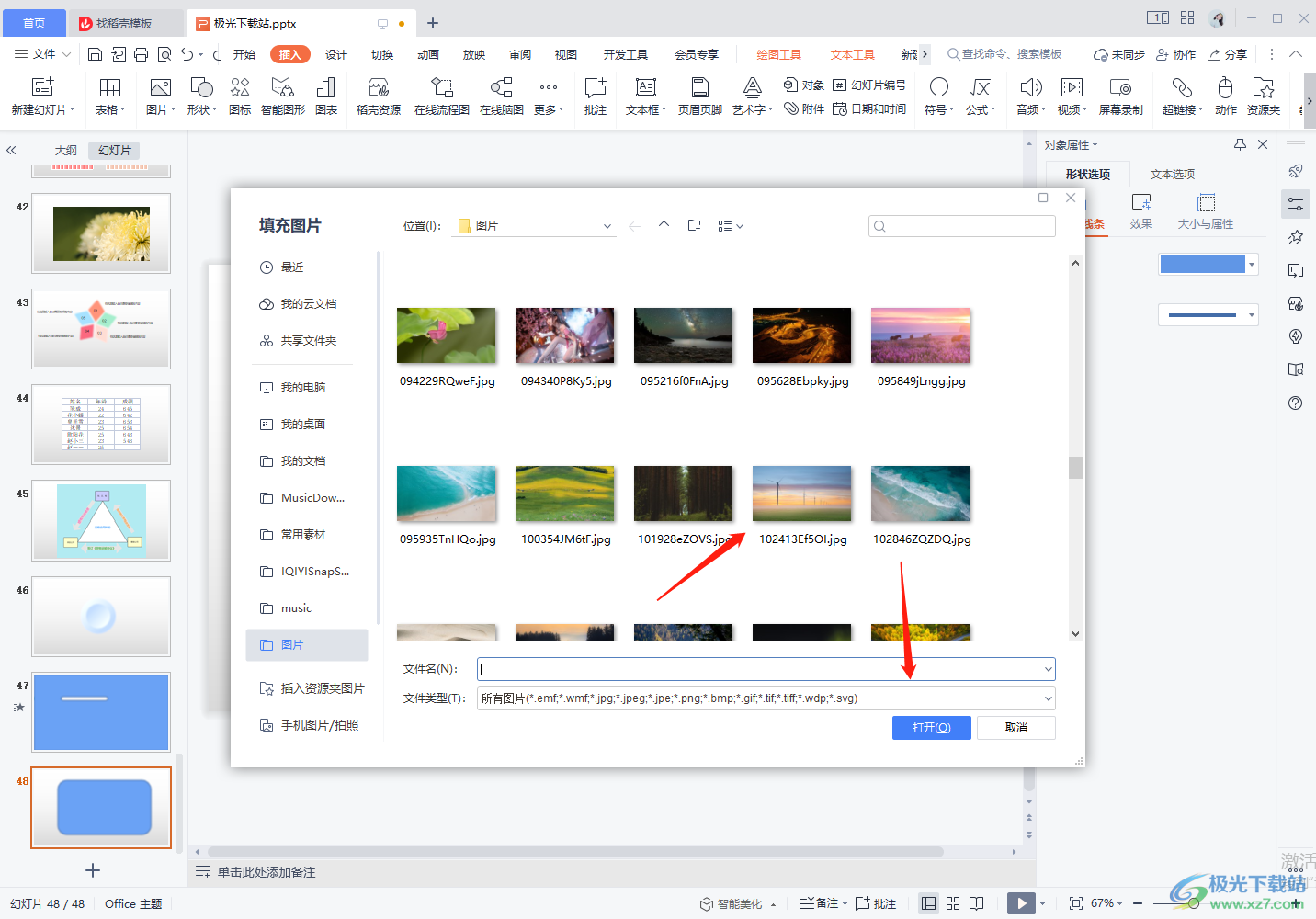
4.完成之后,你可以設置我們的圖片無邊框顯示,那么我們的圓角圖片就設計完成了,如圖所示。
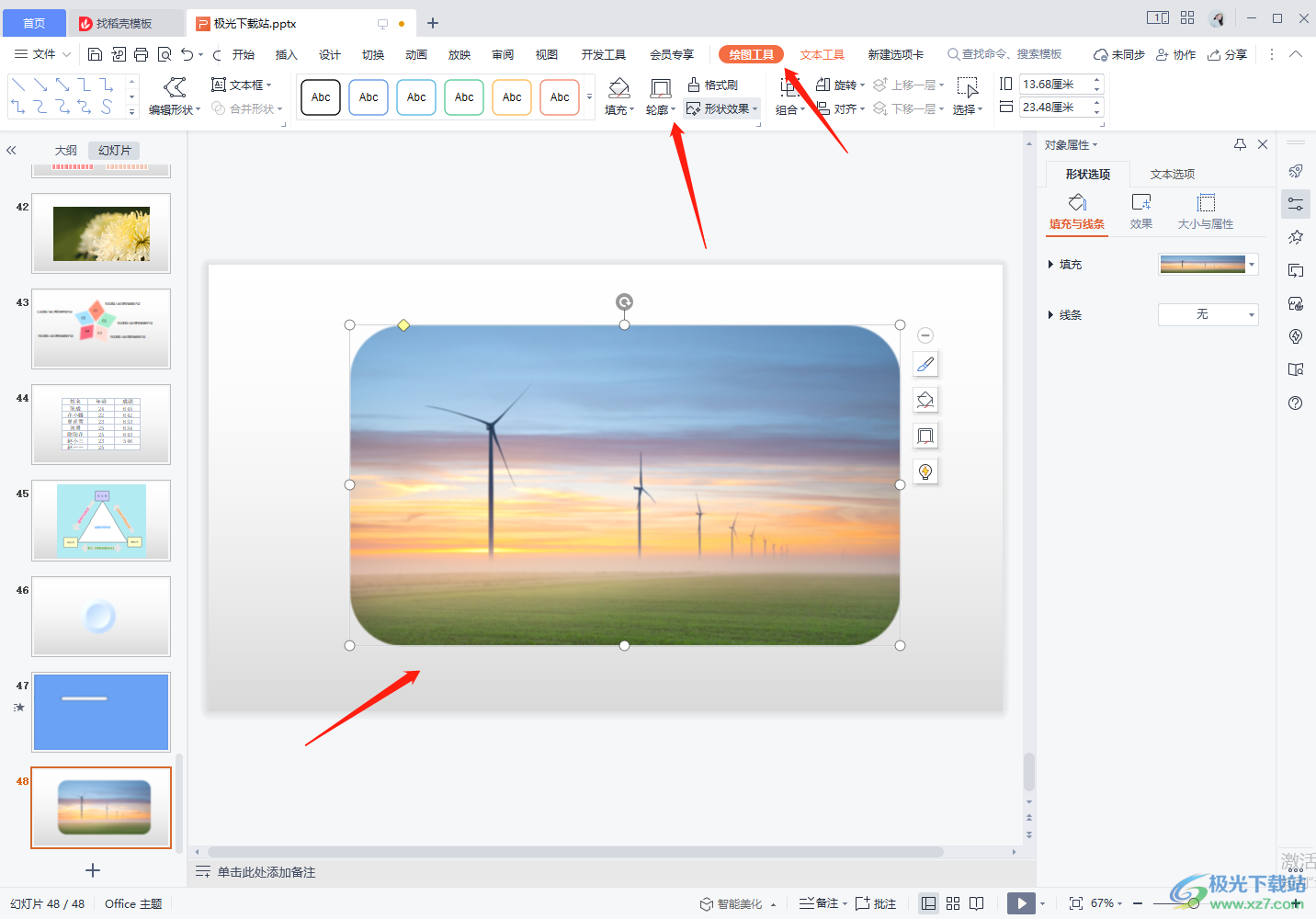
以上就是關于如何使用wps PPT把圖片邊角設置成圓角的具體操作方法,很多時候我們會通過WPS PPT制作自己需要的一個幻燈片內容,我們會在幻燈片中編輯文字內容、添加圖片等操作,那么為了讓自己的幻燈片內容更加的有設計感和個性化,那么有時候會對圖片進行一些設計操作,那么就可以豐富一下我們的幻燈片內容,上方是關于設計圓角圖片的方法教程,需要的話就試試吧。

大小:240.07 MB版本:v12.1.0.18608環(huán)境:WinAll
- 進入下載
相關推薦
相關下載
熱門閱覽
- 1百度網(wǎng)盤分享密碼暴力破解方法,怎么破解百度網(wǎng)盤加密鏈接
- 2keyshot6破解安裝步驟-keyshot6破解安裝教程
- 3apktool手機版使用教程-apktool使用方法
- 4mac版steam怎么設置中文 steam mac版設置中文教程
- 5抖音推薦怎么設置頁面?抖音推薦界面重新設置教程
- 6電腦怎么開啟VT 如何開啟VT的詳細教程!
- 7掌上英雄聯(lián)盟怎么注銷賬號?掌上英雄聯(lián)盟怎么退出登錄
- 8rar文件怎么打開?如何打開rar格式文件
- 9掌上wegame怎么查別人戰(zhàn)績?掌上wegame怎么看別人英雄聯(lián)盟戰(zhàn)績
- 10qq郵箱格式怎么寫?qq郵箱格式是什么樣的以及注冊英文郵箱的方法
- 11怎么安裝會聲會影x7?會聲會影x7安裝教程
- 12Word文檔中輕松實現(xiàn)兩行對齊?word文檔兩行文字怎么對齊?
網(wǎng)友評論